
Sisukord:
- Autor John Day [email protected].
- Public 2024-01-30 08:50.
- Viimati modifitseeritud 2025-01-23 14:40.
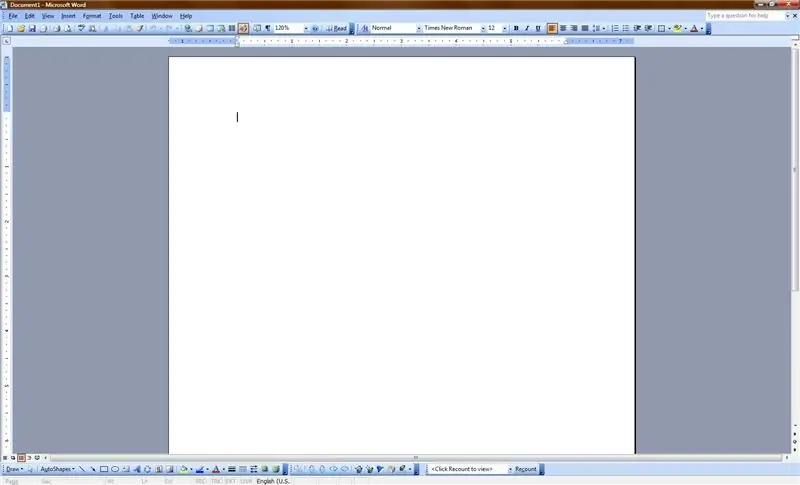
See juhend sisaldab teavet selle kohta, kuidas Microsoft Word kokku kukkuda (või vähemalt aeglustada). Mis kõige parem, seda saab sihtarvutis teha umbes 30 sekundiga! Hahaha!
Samm: avage programm
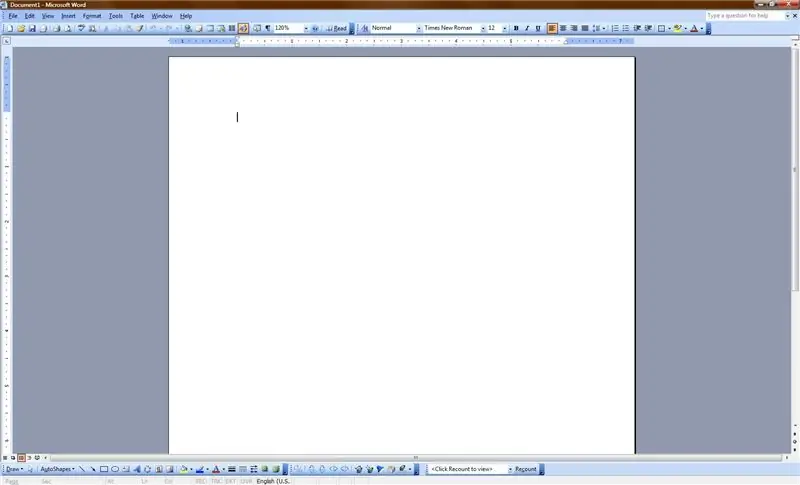
Avage Microsoft Word. Igaüks, kes kasutab Windowsi (või isegi Maci kasutajaid, kui nende Macis on MS Word), peaks teadma, kuidas seda avada. Vastasel juhul ei tohiks te olla arvuti lähedal. Kui arvate, et olete siiski noob, vaadake järgmist rida
Kas saate seda lugeda ?!
2. samm: suurendage oma fonti
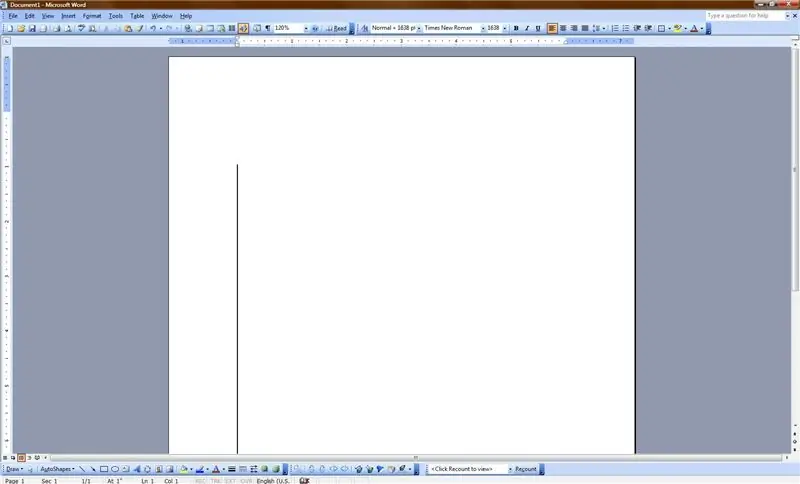
Nüüd tehke oma font võimalikult suureks. Maksimaalne fondisuurus on 1638. Niisiis, muutke rippmenüüst fondivahetaja oma font 1638. Vaadake pilti, et näha hiiglaslikku fonti tegevuses.
Samm: salakood #2257
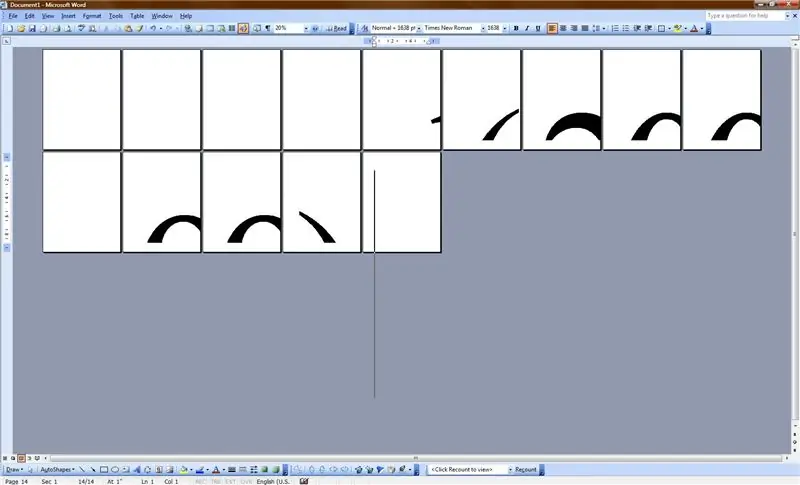
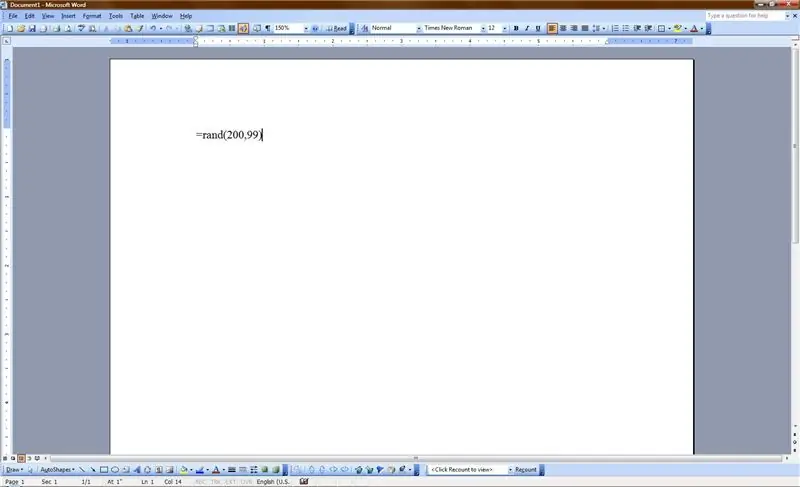
Sisestage nüüd järgmine (ilma jutumärkideta): "= rand (200, 99)" See käsib arvutil printida o-nii palju ridu "The q'-oh, näete järgmises etapis …
Samm: tuled, kaamera, katastroof
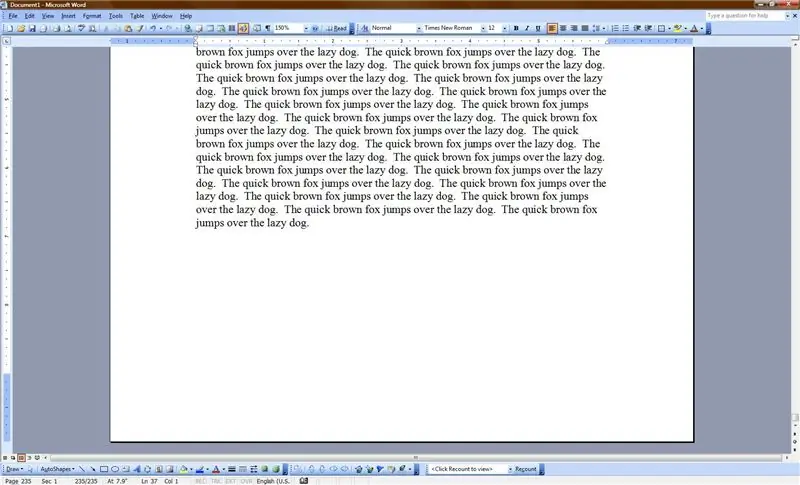
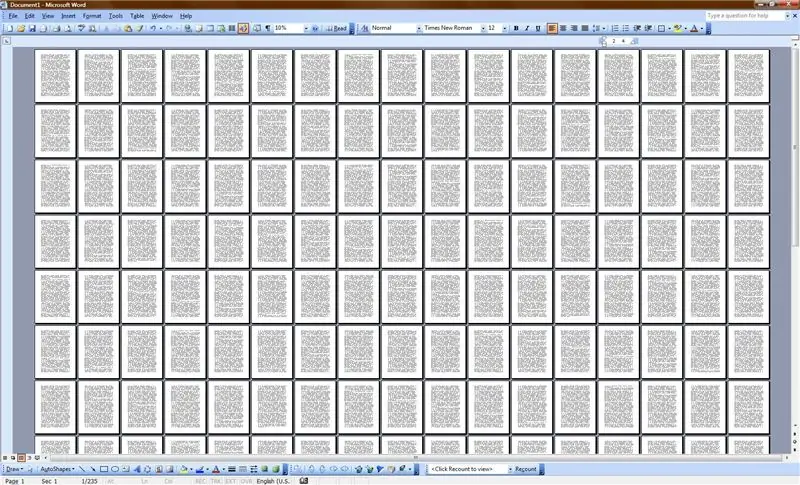
Nüüd peate vaid vajutama sisestusklahvi ja seejärel põgenema. Selle juhendi võimuga ei tasu arvestada. Ma ei võta endale mingit vastutust ega vastutust millegi eest, mis tekib selle juhendi postitamise tulemusena.
Nagu öeldud, nautige. See juhtub siis, kui teete seda vaid 12 punktiga. font:
Soovitan:
IEEE WORD CLOCK PROJEKT: 12 sammu (koos piltidega)

IEEE WORD CLOCK PROJEKT: See on UNO IEEE klubi projekt, see on ainulaadne viis kella kuvamiseks. Sõnakell täpsustab aja ja RGB riba abil saate kella valida mis tahes värviga. Kasutades ESP32 WiFi -võimalusi, on clo
Seadistatav Word Clock Simulator: 3 sammu

Seadistatav Word Clock Simulator: see pole täpselt juhendatav. Kujundan oma Wordi kella ja otsustasin kõigepealt luua veebirakenduse simulaatori, et saaksin ruudustiku paigutada ja testida, kuidas see erinevatel kellaaegadel välja näeb. Siis mõistsin, et see võib olla kasulik teistele inimestele
KUIDAS PILDIL TAUST EEMALDADA, kasutades MS WORD EASY: 12 sammu

KUIDAS PILDIL TAUST Eemaldada, kasutades MS WORD EASY: tere poisid !! ma olen tagasi!!!!! ma igatsen teid kõiki :) mul on uus juhend, mis on väga lihtne !!! kas teadsite, et saate pilti Microsoft Wordis redigeerida? jah, saate pildi taustpildi eemaldada või täiustada, kui te pole teisi rakendusi proovinud, mida saate kasutada
Tabeli loomine ja sisestamine ning tabelisse täiendavate veergude ja/või ridade lisamine rakenduses Microsoft Office Word 2007: 11 sammu

Tabeli loomine ja sisestamine ning tabelisse täiendavate veergude ja/või ridade lisamine rakenduses Microsoft Office Word 2007: Kas teil on kunagi olnud palju andmeid, millega töötate ja mõtlesite ise … " kas need andmed näevad paremad välja ja neid on lihtsam mõista? " Kui jah, siis võib teie vastuseks olla Microsoft Office Word 2007 tabel
Microsoft Word: 10 sammu

Microsoft Word: Siit saate teada, kuidas Microsoft Wordis kontuuri luua
